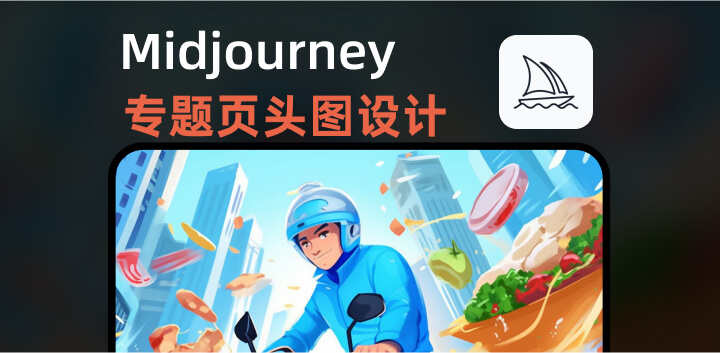
怎么利用Midjourney来生成运营专题页的头图的,这里提供一个简便的步骤以供参考。
第一步:找到参考图片
首先,我们需要找到一张符合我们要求的参考图片。

参考图上的相关文字用PS或也可以用clip crop擦除下
如果图片的分辨率比较低可以用upscayl升频下,这些工具都是免费的。
https://ui.marklion.cn/article/7e7/04/article-19708531dd394db7.shtml
第二步:生成提示词
在Midjourney中,我们可以使用“/describe”命令来生成提示词。根据我们提供的参考图片,Midjourney会自动生成多组提示词,我们需要从中选择最符合我们需求的一组。


第三步:垫图并输入提示词
Midjourney提示词的结构是:图像提示(垫图链接)+文本提示词+参数
选择一组提示词,如果不确定选择哪组可以都尝试一下,或自己来填写文本提示词,然后在文本提示词前面,复制垫图的链接

在文本提示词提示词的后面可以加参数:—iw2,即垫图图片的权重,iw参数为2表示出图要与垫图相似度极高。

如果不需要相似度太高,可以不加该参数。
等待出图即可。如果觉得图片一些小元素过多,可以用clip crop进行清理。



第四步:排版出图
最后一步是对设计进行排版,我们可以使用很多工具来完成这个步骤,比如说Figma、Sketch等等。
根据我们生成的设计,进行一些微调和修改,然后就可以将UI运营专题设计出来了。
Midjourney的优点在于它能够快速生成设计并且提供多种选择,使得我们在设计运营活动页时更加高效,同时也保证了设计的质量。
这也只是其中的一种方法,除了生成参考图的变体外,还可以分解元素,一一生成再组合,总之有各种方法,希望这篇文章能够对大家有所帮助!
